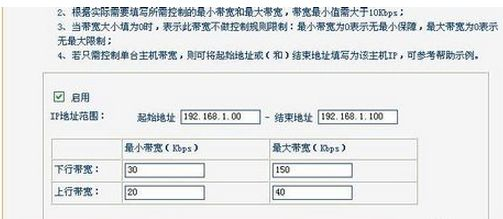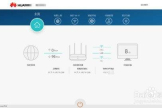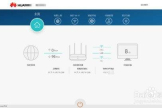家庭路由限速怎么设置(家里的路由器怎么限制网速)
一、家庭路由限速怎么设置
路由器限速设置图文教程步骤如下:
1、首先登录路由器管理界面,一般路由器的登录地址都是192.168.1.1(192.168.1.1 路由器设置)或者192.168.0.1,大家不妨试试,或者看路由器表面外壳上的标注即可。
首先我们打开浏览器,在里边输入路由器登录地址,然后填写上用户名与密码(默认一般均为admin,如果不是请看路由器外壳上的标注介绍。
2、如上图,输入完路由器登录用户名与密码后,我们点击下边的确定即可进入路由器设置中心了,如果您的路由器支持限速功能,那么我们在左侧会看到有一个“IP宽带控制”,如下图:
3、如上图,点击“IP宽带控制”即可进入路由器限速设了,如下图所示:
4、如果没有设置任何状态为“启用”的IP带宽控制规则,您填写的带宽大小将不起作用。
这里路由器限速设置主要注意几个地方,首先要了解自己拉的网线是几M的,1M约等于1000K,然后就是设置IP段的宽带情况,以下笔者演示的是自己使用的是4M联通网络,想给自己的网速最低不低于2M,最高也不高于2M的条件,也就是说,在自己的网络中,给自己设置2M独享,其他用户则最低保障1M网络,最高不超过2M,具体设置如下:
如上图,大家设置路由器限速一定要注意以上四个步骤,首先是要第一步,要勾选上“开启IP宽带控制”,然后是第二步,选择自己家的宽带情况,上面演示的是笔者家拉的4M网络。
然后就是下边的设置本地IP地址限制网络情况,上图演示的是笔者打算将自己电脑IP地址设计为192.168.1.2,网络分配情况是最低2M,最高也不超过2M,给予其他用户,192.168.1.3-192.168.1.255用户设置限制最低保障1M,最低不高于2M。
最后就只要将自己电脑IP地址设置为192.168.1.2即可,大家可以根据自己的情况,以及针对不同的用户设置限速条件,主要是设置最低宽带与最高宽带资源条件;里边可以灵活设置。
二、家里的路由器怎么限制网速
家里的路由器设置限制网速方法:
1、进入路由器:打开浏览器-输入192.168.1.1(一般路由器地址是这个)进路由-输入用户名,密码 ,(默认一般是admin)。
2、输入正确的用户名和密码进入路由器管理后台。
3、我们要先查看已有的IP和对应在的MAC地址栏。
点击左侧的“DHCP服务器”,选择“客户端列表”,记下右边显示的对应的IP和MAC地址,这个一定要记正确。
4、再点击左侧的“静态地址分配”链接,在右边点击“添加新条目”按钮。
5、在右边输入正确的对应的MAC和IP地址,再将“状态”选择为“生效”,再单击“保存”按钮保存,此步是为了以后网速和流量控制永远无误。
6、重复前面两步,至到添加完成所有的IP。
7、再单击左侧的“IP带宽控制”链接,在右边勾选上“开启IP带宽控制”复选框并在下面选择正确的网速。
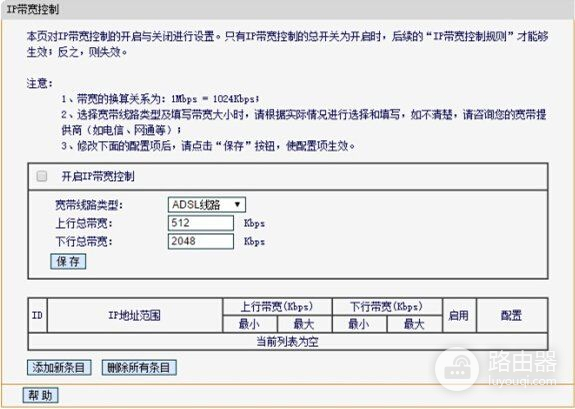
8、再在下面的规则中填写要控制的IP和带宽大小,同时也设置自己的电脑“保证最小带宽”,并且全部选择“启用”。
9、再单击“保存”按钮保存全部的设置即可。
三、如何设置路由器端口限流
这个可以通过路由器的ip带宽控制实现限速的,以tplink路由器为例介绍设置的步骤:
1、路由器和电脑连接,打开浏览器,在地址栏输入192.168.1.1(一般路由器地址是这个或者查看路由器背面的登录信息)进路由-输入用户名,密码 ,(默认一般是admin)。
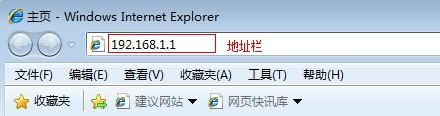
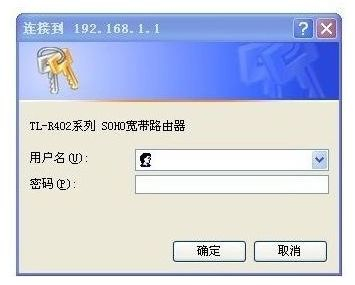
2、选择路由器页面的IP带宽控制,出现以下页面,选择添加新条目
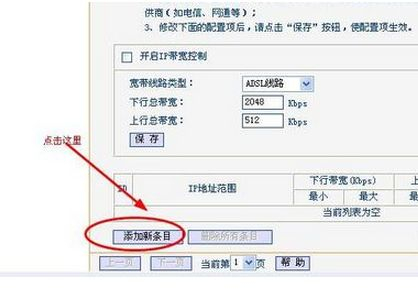
3、然后设置一下起止ip段,在设置一下上行带宽和下行带宽,然后保存,重启路由器即可。